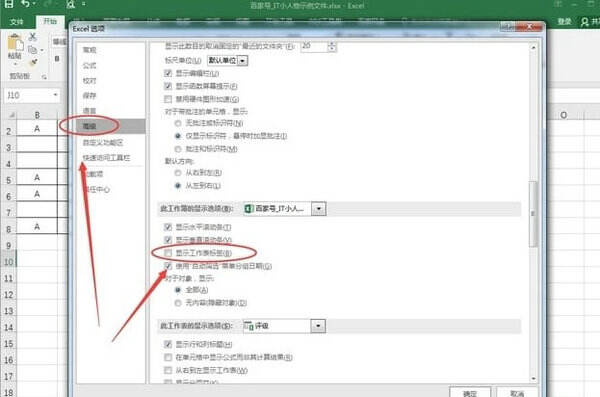Excel不能新建工作表怎么办 Excel不能新建工作表解决方法
办公教程导读
收集整理了【Excel不能新建工作表怎么办 Excel不能新建工作表解决方法 】办公软件教程,小编现在分享给大家,供广大互联网技能从业者学习和参考。文章包含352字,纯文字阅读大概需要1分钟。
办公教程内容图文
Excel不能新建工作表解决方法:
1、进入软件打开一份表格之后可以发现底部的工作表名称和新建工作表的按钮都消失不见了。
2、点击页面上方菜单栏中的"文件"选项。
3、进入新的界面后,点击左侧的"信息",接着点击"选项"。
4、在给出的窗口中,进入"高级"选项卡中,找到右侧中的"显示工作表标签"选项,将其左侧小方框勾选上,点击确定保存。
5、这样当我们回到工作表界面中,就可以看见工作表名称和新建按钮了。
办公教程总结
以上是为您收集整理的【Excel不能新建工作表怎么办 Excel不能新建工作表解决方法 】办公软件教程的全部内容,希望文章能够帮你了解办公软件教程Excel不能新建工作表怎么办 Excel不能新建工作表解决方法 。
如果觉得办公软件教程内容还不错,欢迎将网站推荐给好友。